Principalment vaig fer servir Tubi per veure programes en canals que no veig massa sovint i no semblava que valgui la pena pagar per la resta de contingut.
Quan vaig actualitzar el meu televisor intel·ligent, també vaig haver de posar Tubi, així que vaig intentar esbrinar com podia activar el servei en aquest televisor.
Vaig anar al lloc web d'assistència de Tubi i vaig preguntar en alguns fòrums d'usuaris per entendre el mètode més directe.
Després d'haver estat satisfet amb la meva recerca, unes hores més tard, vaig activar Tubi amb èxit al meu nou televisor utilitzant el que havia après.
Aquest article us dirà exactament com ho vaig fer i també us dirà com podeu activar Tubi en altres dispositius que potser tingueu connectats al vostre televisor.
Per activar Tubi al vostre televisor intel·ligent, introduïu el codi que obteniu quan inicieu l'aplicació al vostre televisor al lloc web d'activació de Tubi. A continuació, inicieu la sessió al vostre compte de Tubi al lloc web per començar a mirar.
Segueix llegint per saber si el teu dispositiu és compatible amb Tubi i quin és el mètode més fàcil per activar el servei si ho fa.
Quins dispositius poden executar Tubi?


Gairebé tots els dispositius intel·ligents que poden tenir aplicacions instal·lades tenen Tubi disponible per descarregar-lo a les seves botigues d'aplicacions o al mateix lloc web de Tubi.
Als EUA, la majoria de dispositius són compatibles, però podeu consultar la llista següent per saber si el vostre dispositiu específic és compatible.
- Apple TV 4a generació.
- Apple iPhone, iPad
- Amazon Echo Show
- Tots els telèfons intel·ligents i tauletes Android.
- Amazon Fire TV, Fire Stick i Fire Stick 4K.
- Amazon Fire Tablets i Fire Phone.
- Chromecast i Chromecast amb Google TV.
- Google Nest Hub
- Comcast Xfinity X1, Cox Contour.
- Xbox One, Sèrie S i Sèrie X.
- TIUs
- Dispositius de transmissió Roku i televisors Roku.
- Televisors intel·ligents Samsung i Sony.
- Nvidia Shield
- Sony UBP-X700; UBP-X800; Reproductors Blu-ray UBP-X1000ES.
- Sony PlayStation 4 i 5.
- La majoria de navegadors en PC i Mac.
- Vizio SmartCast i altres televisors intel·ligents.
Si el vostre dispositiu és a la llista, podeu trobar l'aplicació a la botiga d'aplicacions del dispositiu i, si el vostre dispositiu no és a la llista, podeu reflectir un dispositiu compatible amb el dispositiu en què voleu veure Tubi, suposant que tots dos dispositius es poden connectar a Wi-Fi.
Creació d'un compte a Tubi
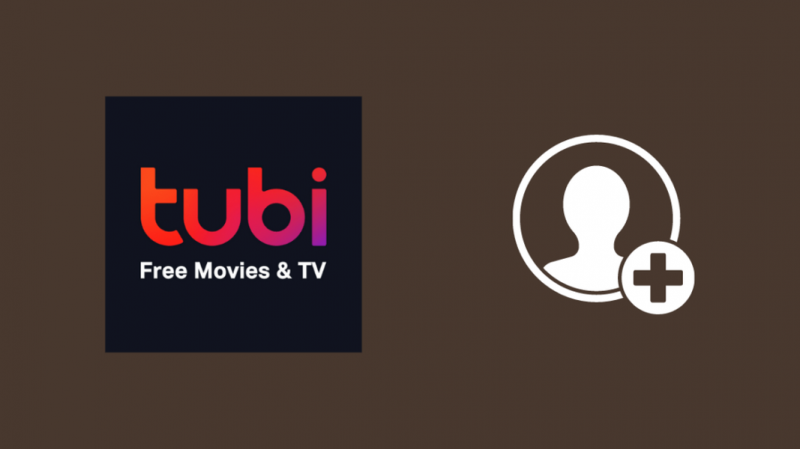
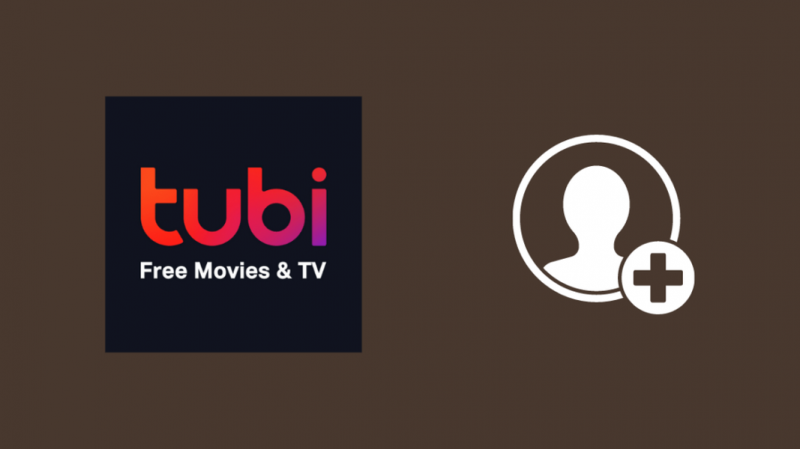
Per utilitzar Tubi, heu de crear un compte amb ells, que és gratuït.
Un cop hàgiu creat i verificat el vostre compte, podreu utilitzar aquest compte en qualsevol dispositiu que admeti Tubi.
Per crear un compte a Tubi:
- Anar a tubi.tv .
- Feu clic Registra't des de la cantonada superior dreta.
- Seleccioneu qualsevol Registra't a través de Facebook o Registra't per correu electrònic .
- Ompliu el formulari i seguiu la resta de les instruccions per crear el vostre compte.
Després de crear un compte, podeu procedir a enllaçar i activar Tubi al vostre televisor intel·ligent.
Inici de sessió amb un codi d'activació
Com la majoria d'aplicacions de serveis de transmissió a televisors intel·ligents, Tubi requereix un codi d'activació per enllaçar el vostre televisor intel·ligent amb el vostre compte de Tubi.
S'utilitza un codi perquè no haureu d'introduir una contrasenya o una adreça de correu electrònic amb un comandament a distància del televisor, cosa que pot resultar bastant tediosa i complicada ràpidament.
Quan inicieu l'aplicació Tubi després d'instal·lar-la al vostre sistema, veureu el codi d'activació que necessitareu per tenir Tubi al dispositiu.
Per acabar d'activar Tubi al vostre televisor intel·ligent:
- Anoteu el codi que es mostra a la pantalla del televisor.
- Anar a Pàgina d'activació de Tubi .
- Introduïu el codi que acabeu d'anotar.
- Inicieu sessió al vostre compte de Tubi per començar a veure-ho al vostre televisor intel·ligent.
El mètode d'activació de gairebé tots els altres dispositius compatibles amb Tubi segueix aquest mateix mètode, especialment amb dispositius que tenen teclats difícils d'utilitzar.
S'està activant a Roku
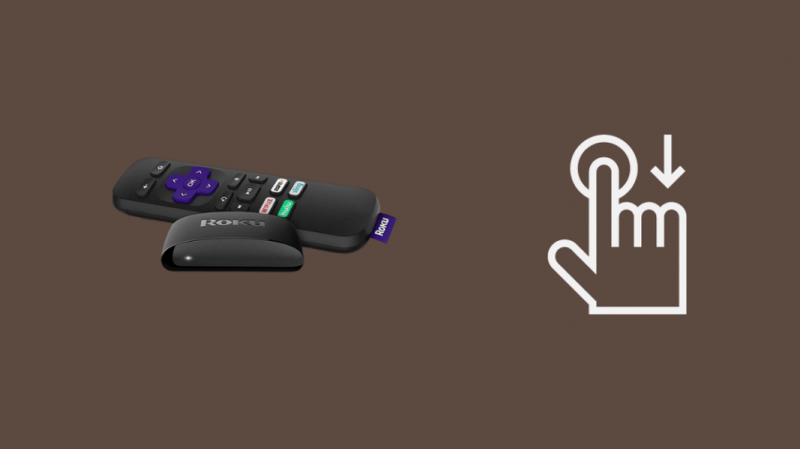
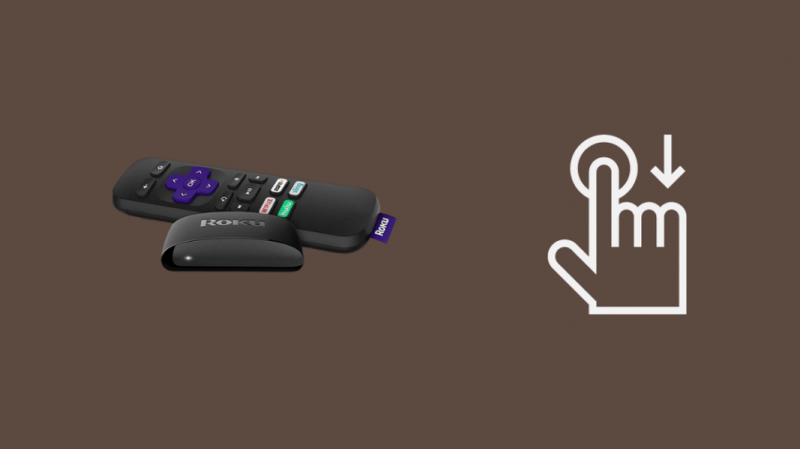
L'activació de Tubi en un dispositiu Roku o Roku TV segueix gairebé el mateix mètode que vau seguir amb altres televisors intel·ligents
- Llança el Curs Botiga de canals .
- Troba el Tubs canal utilitzant la cerca.
- Seleccioneu Afegeix un canal per instal·lar-lo.
- Llançament Tubs i anota el codi.
- Anar a Pàgina d'activació de Tubi .
- Introduïu el codi que acabeu d'anotar.
- Inicieu sessió al vostre compte de Tubi per començar a mirar al vostre Roku.
Activació a les consoles de joc
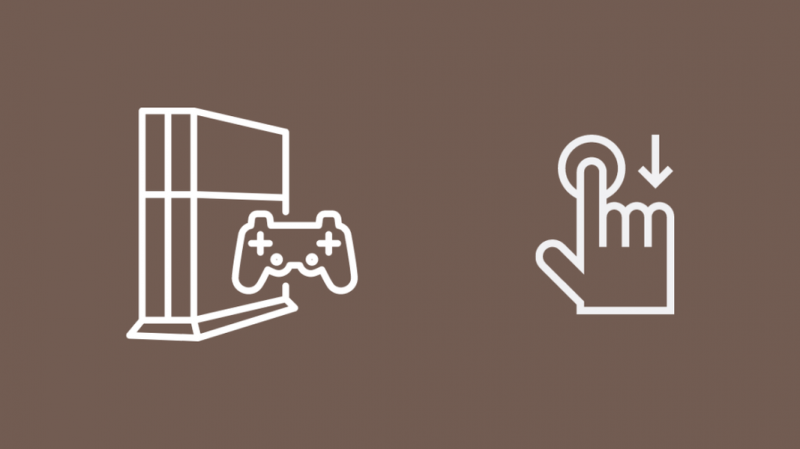
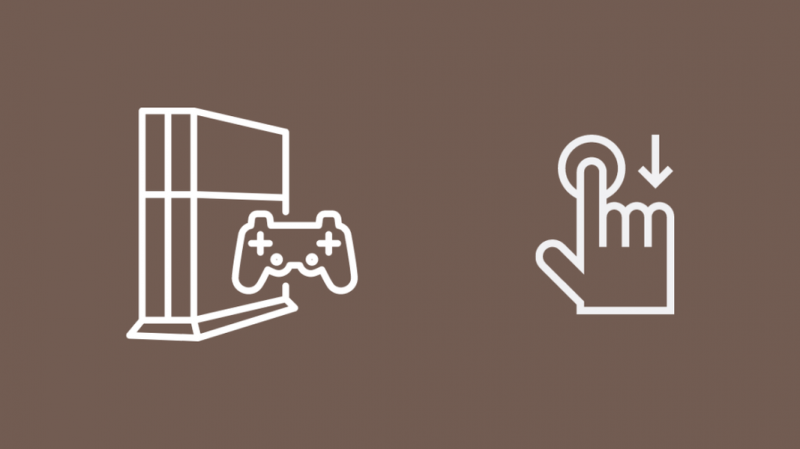
A les consoles, Tubi us ofereix l'opció d'iniciar sessió amb la vostra adreça de correu electrònic o utilitzar el mètode de codi que havíem utilitzat abans.
Si teniu un teclat connectat a la consola, podeu optar pel mètode anterior, ja que no heu d'anar a un altre dispositiu per completar l'activació.
Per als usuaris de Xbox que poden utilitzar el mètode de correu electrònic:
- Llança el Tubs aplicació.
- Seleccioneu Inicia sessió , doncs Inicieu la sessió via correu electrònic .
- Introduïu la combinació de correu electrònic i contrasenya del vostre compte de Tubi.
- Seleccioneu Inicia sessió .
Mètode de codi:
- Llança el Tubs aplicació.
- Seleccioneu Inicia sessió , doncs Inicieu la sessió al web .
- Seguiu les instruccions de la consola i aneu a Pàgina d'activació de Tubi .
- Feu clic Inicia sessió .
- Introduïu la combinació de correu electrònic i contrasenya del vostre compte de Tubi.
- Introduïu el codi que mostra la Xbox i premeu Presentar .
- Torneu a la vostra Xbox i comproveu si heu iniciat sessió.
Els usuaris de PlayStation només poden fer el mètode del codi d'activació que es mostra a continuació:
- Llança el Tubs aplicació.
- Seleccioneu Inicia sessió des de la fila superior de l'aplicació.
- Seleccioneu Registreu-vos o enllaçeu el compte .
- Apareixerà un codi d'activació.
- Anar a Pàgina d'activació de Tubi .
- Introduïu el codi que acabeu d'anotar.
- Inicieu la sessió al vostre compte de Tubi per començar a mirar a la vostra consola PlayStation.
Pensaments finals
Tubi és d'ús gratuït i sempre ho serà en un futur previsible, ja que es monetitza amb els anuncis que publiquen mentre mireu el seu contingut.
Si algú et demana que paguis per Tubi, s'equivoca, i recentment hi ha hagut estafes que et fan pagar per utilitzar Tubi o Roku, la qual cosa és comprovablement fals.
Si mai teniu problemes amb l'aplicació, proveu de reiniciar-la i el televisor o un altre dispositiu que esteu mirant per si de cas intentar solucionar el problema.
També us pot agradar la lectura
- Com evitar la caixa de cable d'espectre: vam fer la investigació
- Com aconseguir Beachbody On Demand al vostre televisor intel·ligent: guia fàcil
- Cable Ethernet per a Smart TV: explicació
- Com arreglar un televisor intel·ligent que no es connecta a Wi-Fi: guia fàcil
- Aplicació AT&T U-Verse per a Smart TV: quin és l'oferta?
Preguntes freqüents
On introdueixo el meu codi d'activació de Tubi?
Haureu d'introduir el codi d'activació que us proporciona l'aplicació Tubi Lloc web d'activació de Tubi al teu telèfon o ordinador.
Un cop introduïu aquest codi i inicieu sessió al vostre compte de Tubi, podreu començar a mirar-lo al dispositiu que us havia mostrat aquest codi.
Puc obtenir Tubi al meu Samsung Smart TV?
Tubi es pot descarregar als televisors intel·ligents Samsung.
Consulteu la Samsung App Store a la categoria Vídeos o utilitzeu la funció de cerca per trobar l'aplicació Tubi.
Com puc iniciar sessió a Tubi al meu televisor?
Inicieu l'aplicació Tubi al vostre televisor per iniciar sessió a Tubi.
A continuació, utilitzeu el codi Lloc web d'activació de Tubi i inicieu sessió al vostre compte de Tubi per activar el servei al vostre televisor.
Necessites un televisor intel·ligent per a Tubi?
Necessitareu un televisor intel·ligent o un dispositiu de streaming connectat a un televisor normal per veure Tubi.
Això es deu al fet que l'aplicació Tubi ha d'estar connectada a Internet per transmetre el seu contingut.
